برای اینکه ما بتوانیم به درستی با سیستم مان کار کنیم برخی تنظیمات را انجام می دهیم، یکی از این تنظیمات تنظیم نور مانیتور لپ تاپ است. در برخی از سیستم ها ما با مشکل کم و زیاد نشدن نور مانیتور لپ تاپ مواجه می شویم. اگر ما این مشکل را رفع نکنیم ممکن ات به چشمانمان آسیب زده شود و با سردردهایی همیشگی مواجه شویم. امروز در انزل وب ما سعی داریم روش هایی را به شما معرفی کنیم که به کمک آنها می توانید مشکل کم و زیاد نشدن نور صفحه لپ تاپ خود را حل کنید.
رفع مشکل تنظیم و کم و زیاد شدن نور ال ای دی و ال سی دی صفحه لپ تاپ
How to fix Laptop LED / LCD Lighting and Problem
اگر نور مانیتور لپ تاپ شما کم و زیاد نمی شود می تواند ۲ دلیل دلشته باشد: تغییرات سخت افزاری ( مثل تعویض ال سی دی، تبدیل LCD به LED ، تعویض هایولتاژ و…) و دلایل نرم افزاری.
در تغییرات سخت افزاری معمولا بعد از اینکه شما LCD لپ تاپ دل (dell) خودرا عوض می کنید نور صفحه مانیتور کم و زیاد نمی شود و یا اینکه به طور نامنظم تغییر داده می شود. در این وضعیت شما حداکثر ۷۰ درصد نور کامل را دارید و همیشه حداکثر نور را ندارید. شما باید در هنگام تعویض LCD، ال سی دی انتخاب کنید که با لپ تاپ دل (dell) تان هماهنگ باشد. اگر بعد از تعمیر مشکل کم و زیاد نشدن نور صفحه نمایش لپ تاپ برای شما رخ می دهد می توانید با تعمیرکار کامپیوترتان مطرح کنید و از او بخواهید که این مشکل را رفع کند در ضمن شما هرگز نباید به تعمیرکار کامپیوترتان بگویید!
اگر شما درایوهای مربوطه را نصب نکرده باشید مشکل کم و زیاد نشدن نور مانیتور لپ تاپ برای شما رخ می دهد( دلایل نرم افزاری). به طور مثال در لپ تاپ سونی باید درایور Acpi firmware که در صورت نداشتن سی دی یا دی وی دی مربوطه می توانید از سایت سونی دانلود و نصب کنید که در لپ تاپ hp درایور مربوط معمولا به نام QLB و در لپتاپ ASUS درایور مربوط معمولا به نام ATK است. در ادامه پست امروز انزل وب ما روش هایی را که می تواند به شما در کم و زیاد شدن نور لپ تاپ کمک کند معرفی خواهیم کرد، امیدواریم مورد توجه تان واقع شود.
حل مشکل کم و زیاد نشدن نور لپ تاپ با بروزرسانی دستی گرافیک لپ تاپ
نور لپ تاپ شما کم و زیاد نمی شود؟ کارت گرافیک خود را آپدیت کنید. شما می توانید به صورت دستی کارت گرافیک خود را بروزرسانی کنید. اگر نحوه انجام این کار را بلد نیستید مراحل زیر را دنبال کنی:
وارد منوی Start شوید و در قسمت جستجو Device Manager را سرچ کنید، در صفحه باز شده به بخش Display Adapters بروید و روی کارت گرافیک نصب شده راست کلیک کنید، بعد Update Driver Software را انتخاب کنید (اگر دو تا کارت گرافیک دارید برای هر دو این کار را انجام دهید.).

بعد روی Search automatically for updated driver software کلیک کنید.
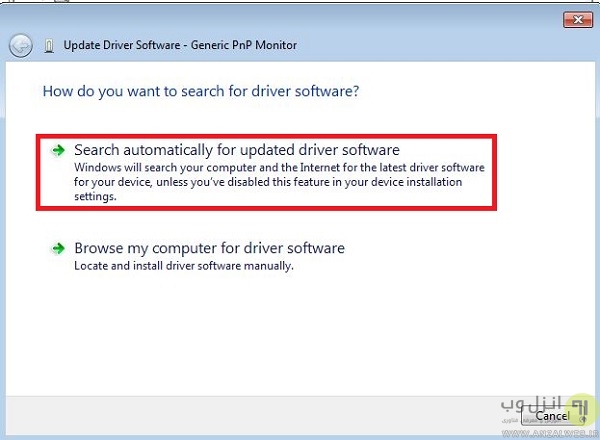
ویندوز باید بطور اتوماتیک درایور کارت گرافیکتان را نصب کند. بعد از اتمام سیستم را ریستارت کنید.
بروزرسانی دستی گرافیک برای حل مشکل کم و زیاد نشدن و تنظیم نور LCD و LED لپ تاپ
برای بروزرسانی دستی گرافیک وارد Device Manager شوید و دنبال Display Adapters بگردید و روی کارت گرافیک نصب شده راست کلیک کنید (اگر دو کارت گرافیک دارید برای هر دو این کار را انجام دهید) و روی Update Driver Software کلیک کنید و این بار روی Browse my computer for driver softwar کلیک کنید

و سپس روی Let me pick from a list of drivers on my computer کلیک کنید و روی تک تک گزینه ها کلیک کنید و next رو بزنید.
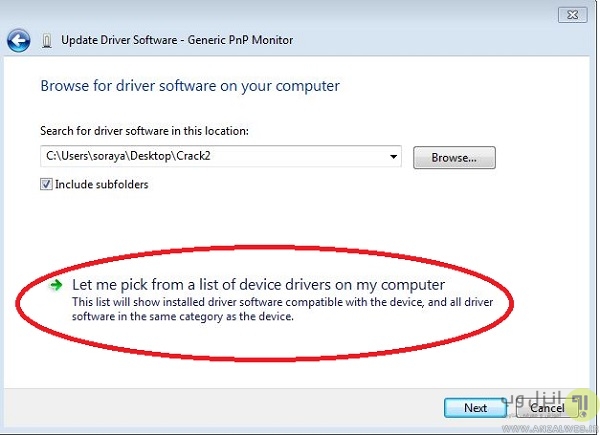
کم و زیاد نشدن نور ال ای دی لپ تاپ Lenovo ، Asus و.. با بروزرسانی خودکار گرافیک
همانطور که مشاهده می کنید نصب و دانلود درایور های سخت افزار های سیستم ( Drivers ) به صورت دستی کار وقت گیر و طاقت فرسایی است، مخصوصا پیدا کردن نسخه نرم افزار هماهنگ با لپ تاپ و کامپیوتر شما گاها آزار دهنده می باشد. استفاده از ابزارهای دانلود و تعمیر درایور ویندوز ، نظیر منابع دانلود نرم افزار ، علاوه بر این که پیدا کردن یک برنامه جهت آپیدیت درایور را ساده تر می کنند، با دانلود و راه اندازی خودکار آن ها، به روزرسانی و تعمیر درایورهای ویندوز را ساده تر می کند. جهت بکاپ گیری ، نصب و دانلود خودکار درایور ها در ویندوز ۷ ، ۸ ، ۸٫۱ ، ۱۰ ، ویستا و XP پست قبلی انزل وب با عنوان ۱۱ ابزار برتر آپدیت ، نصب و دانلود درایور های لپ تاپ و کامپیوتر مطالعه بفرمایید.
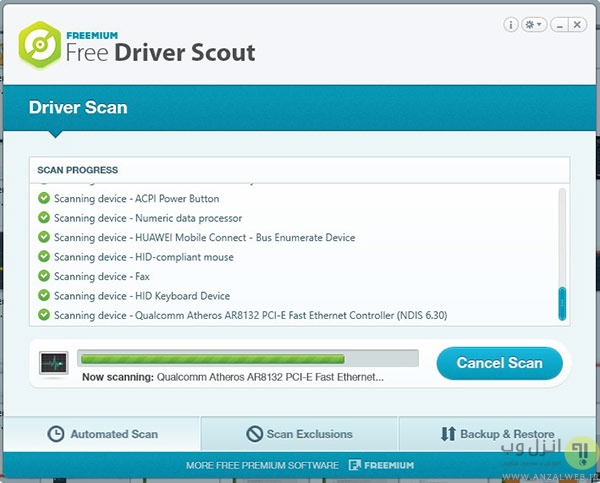
حل کم و تاریک شدن نور لپ تاپ در ویندوز ۷، ۸، ۱۰ از طریق بایوس
گاهی علت کم و زیاد نشدن نور صفحه نمایش لپ تاپ ، تنظیمات نامناسب BIOS است که لازم است برای رفع این مشکل ، تنظیمات پیش فرض BIOS را مجددا فعال کنیم. چگونگی انجام این کار را قبلا در انزل وب در پست ۵ راه حل کاربردی برای رفع خطای Missing Operating System ویندوز آموزش دادیم. همچنین پیشنهاد میکنیم که تنظیمات مربوط به کلید های صفحه کلید خود را در بایوس پیدا کنید و تنظیمات را بررسی کنید امکان دارد اتفاقی این قسمت را دستکاری کرده باشید. بعد از بررسی تنظیمات بایوس شما می توانید موقع روشن شدن سیستم، قبل از بالا آمدن سیستم، دکمه ها را تست کنید و یا از یک نسخه لینوکس استفاده کنید و بررسی کنید که آیا در آنجا هم مشکل وجود دارد یا نه.
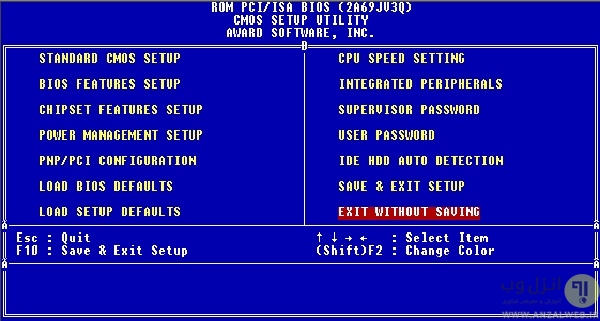
آموزش رفع مشکل کم و زیاد شدن نور صفحه مانیتور لپ تاپ با ریستور کردن سیستم
ریستور یا بازگردانی سیستم ( System Restore ) ، قابلیتی در ویندوز است که امکان بازگردانی سیستم به حالت قبلی را فراهم می کند. این قابلیت به خصوص زمانی که نمی توانید به خوبی برنامه ای را نصب کنید یا تنظیمات فعلی ویندوز مانند کم و زیاد نشدن نور صفحه نمایش لپ تاپ بهم خورده است به شما کمک می کند. گاهی بازگردانی سیستم ، به خوبی صورت نمیگیرد و مشکلاتی را ایجاد می کند که با به کارگیری ۱۲ روش کاربردی که قبلا در انزل وب به شما معرفی کردیم ، می توانید مشکلاتی را که ممکن است حین System Restore با آن مواجه می شوید را برطرف نمایید.

در صورتی که با روش های یاد شده مشکل شما حل نشد باید ویندوز خود را آپدیت کنید ، برای نصب و آپدیت دسته ای برنامه ها پیشنهاد می کنیم پست نصب و آپدیت دسته ای بیش از ۵۰ برنامه ضروری و رایگان ویندوز را مطالعه بفرمایید.
تجربه و پیشنهاد شما ؟
در پست آموزشی امروز، ما سعی کردیم بهترین روش هایی که شما می توانید مشکل کم و زیاد نشدن نور صفحه نمایش لپ تاپ لنوو ، ایسوس و.. خود را حل کنید را آموزش دهیم، چنانچه شما روش دیگری می شناسید و یا اینکه در این زمینه تجربه ای دارید، آن را در بخش نظرات این پست با ما در میان بگذارید.



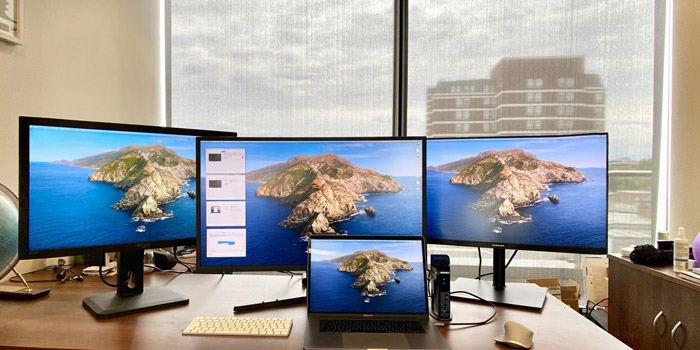




سلام ممنون میشم منو راهنمایی کنید
من لب تاب ilife دارم کلا نمیشه نورش رو کم کرد به قول دوستمون رو هزار هستش ویندوز هم عوض کردم بازم درست نشد. جالبه بگم که آیکون باطری هم به کل رفته
سلام لب تاب من ilife هستس به کل تنظیم نور صفحه اش رفته نمیشه نورش رو کم کرد آیکون باطری ام رفته. ویندوز ام عوض کردم جواب نداد واقعا موندم چیکارش کنم
عالی بود اجرتون با خدا
دستتون درد نکنه مشکلم حل شد :))
واقعا متشکرم خیلی کارساز بود واسم
نور کامپیوتر من زیاد نمیشه فقط وقتی که به شارژ میزنم زیاد میشه
داداش نور کامپیوتر من زیاد نمیشه فقط وقتی که به شارژ میزنم زیاد میشه
سلام ممنون آپدیت کردم display adapter
درست شد.
با تشکر با اپدیت دستی برطرف شد
دوستانی که لپتاب دو گرافیکه مثل لپتاب لنوو z500 دارن رو گرافیک اصلی اپدیت دستی بزنن و روی basic اپدیت کنن مشکل برطرف میشه
آپدیت دستی درستش کرد
خیلی مشتی هستین ملوان کشتی هستین
با recovery کردن درست شد???مرسی
عااااااااالی بود مرسی ????
عالی بودن، اکثر روشها بکارم اومد. مرسی
مزخرف :/
بسیار عالی بود ممنونم
اقا یه دنیا ممنون
سلام
مرسی از سایتتون
من از طریق device manager بخش display adapters گرافیک ام رو آپدیت کردم و مشکل کم و زیاد نشدن نور صفحه حل شد.
سلام اقا من kmplayer رو بار میکنم خودکار نور صفحه میره رو هزار چکار کنم؟؟؟؟هی دستی باید بیارمش پایین از اونجا که من با hdmi میزنم تلویزیون برای فیلم سخته هی پاشم کم کنم ینی یه کلیک رتست میکنی تو km یا تمام صفحه میکنی نور دوباره میره بالا
سلام خدا قوت به سایت بسیار عالی بدون نقص شما که مشکلم رو برطرف کرد خیلی سایتها رو دنبال کردم جواب نگرفتم تا اینکه سایت شما رو دنبال کردم خدا رو شکر مشکلم برطرف کرد
سلام آیا بعد از تصب درایور جدید تموم اطلاعات مون پاک میشن
مشکل منم از روش ابدیت دستی حل شد ممنون
بسیار عالی بود مشکلم حل شد
ولی من هنوز نور لپ تاپم کمو زیاد نمیشه
نصب کردن درایور فایده ای نداره چون با ورژن های جدید ویندوز از کار می افتند تنها راه حل نهایی و همیشگی این موضوع اینکه از بخش رجیستری وارد بشید :
۱- ابتدا از طریق Run با جستجوی regedit وارد رجیستری ویندوز شوید.
۲- پس از باز نمودن رجیستری با زدن دکمه F3 کادر جستجو را اجرا کنید و کلید ” FeatureTestControl ” رو جستجو کنید.
۳- پس از یافتن کلید اشاره شده، روی اون کلیک راست کرده و گزینه ” Modify ” رو انتخاب کنید.
۴- در کادر باز شده مقدار ارزش درج شده رو به ” FFFF ” تغییر دهید و ذخیره کرده و از رجیستری خارج شوید.
۵- برای اعمال تغییرات یکبار سیستم رو ریاستارت کنید.
امید وارم استفاده کنید
عالی بود
سپاسگزارم
باسلام
باتشکر وسپاس فراوان ازحمات بی دریغ شمامشکل من طبق راه حلی که شمافرمودین حل شدیعنی اپدیت کردن کارت گرافیک باتشکر
??
مشکلم با اپدیت کردن درایور power controller حل شد به درایور کارت گرافیک مربوطی نیست دوست عزیز فقط درایور power کنترل…
من هر دوتا کارت گرافیکم اپدیت اپدیته ولی نورصفحه لپتاپم روی ماکسیموم مونده و کم و زیاد نمیشه تکلیف چیست الان؟! راه حل دیگه ای اگر سراغ دارید لطفا پاسخ بدهید واقعا کور دارم میشم خصوصا تو شب ممنون…
ممنون از شما، نور لپ تاپم زیاد و کم نمی شد و با استفاده از روشی که گفته بودید مشکل حل شد.
واقعا تشکر چندین روز میشه درگیر این مسئله هستم و انواع سایت ها سر زدم اما نتیجه ندیدم تا اینکه امروز با این سایت اشنا شدم و به محض به روزرسانی مشکل تنظیم نور لپ تاپ ام حل شد در ضمن محض اطلاع دوستانی که این مشکل و دارن لپ تاپم ایسوس و ویندوز ۱۰ هستش و از هیچ طریقی (کیبورد ,کنترل پنل ,تنظیمات و نوار صفحه) قابل تغییر نبود که با انجام مراحل بالا حالا از تمامی این روش ها , نور صفحه قابل تغییره . سپاس از زحماتتون